Компьютер не включается пока не выключишь из розетки
Обновлено: 07.07.2024
Всем привет. Кто хоть раз не сталкивался с проблемой, когда не включается компьютер. При этом вы можете видеть достаточно много симптомов от темного экрана до зависания загрузки BIOS или системы. Давайте посмотрим все самые частые и возможные причины, почему не включается компьютер:
- Проблема с материнской платой.
- Окисление контактов на оперативной памяти.
- Выход из строя процессора или чипсета.
- Поломка блока питания – особенно часто происходит, когда БП работает на пределе своих возможностей. Например, после установки более мощной видеокарты.
- Механическая поломка кнопки включения.
Шаг 1: Проверка электропитания
Если комп не включается или не запускается, то для начала давайте проверим самые банальные вещи. В 50% случаев пользователи нечаянно выдергивают кабель питания из розетки или выключают ногой сетевой фильтр. Особенно это часто бывает на работе, когда уборщица почему-то решает выдернуть шнур из розетки. Наверное, боится, что её убьёт током.
Проверяем, чтобы лампочка на фильтре горела, и он был включен в положение «ВКЛ» (иногда рисуют точку). Если он не горит, то может быть проблема в фильтре или в самой розетке.

Далее проверяем, чтобы кабель был плотно вставлен в блок питания на системном блоке. Также не забудьте включить его, чтобы тумблер был в положении «Вкл.» (палочка, а не нолик). После этого попробуйте опять его включить.

Шаг 2: Оперативная память
С данной проблемой сталкивался как на работе, так и дома. При этом при включении комп начинает жужжать, вроде включаться, но вот на экране ничего не происходит. Тут есть два варианта. Первый – окислились контакты. Второй – это сгорела одна из плашек и её нужно просто вытащить.
- Отключите системник от питания. Можно просто выключить блок питания, но я бы полностью его обесточил, выдернув шнур.
- Далее вам нужно снять боковую правую крышку.
- Теперь вам необходимо вытащить все плашки оперативной памяти. Для этого по бокам нужно нажать на белые ушки одновременно.
- Далее нам понадобится стирательная резинка. Нужно аккуратно без фанатизма потереть резинкой по основным контактам «оперативы», которые находятся снизу. Этим самым мы снимем окисленный слой. Если резинки нет, то можно попробовать использовать металлическую скрепку. Но делать это нужно очень аккуратно, и слегка потереть металлическим штырём по контактам.
- В самом конце слегка подуйте на них и вставьте обратно. Повторюсь, что это нужно сделать для каждой плашки.

- Как только все плашки будут вставлены обратно, попробуйте включить компьютер. Не забудьте, кстати, обратно подключить его в сеть.
Шаг 3: Видеокарта
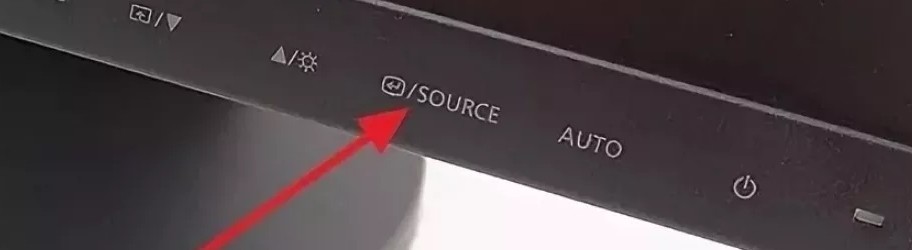

Далее проверяем кабель на самом системнике и смотрим на монитор. Если сигнала нет, то тут есть два варианта:
- Сгорела встроенная или дополнительная видеокарта – тогда кабель подключаем в встроенной видеокарте, которая есть на материнки или наоборот. После этого перезагружаем компьютер.
- Сгорел или вышел из строя данный порт – попробуйте подключить монитор в другой порт на материнке. Можно попробовать также другие виды выходов: VGA, HDMI, DVI. Также можно попробовать переключить кабель на другой вход на мониторе.

Если ваш системник ещё открыт, проверьте, чтобы видеокарта плотно стояла в слоте. Можете даже слегка на неё надавить. Иногда бывает, при переезде или переноске она вылетает оттуда. Плюс я бы для надежности прикрутил её к системнику болтами. Если для неё нужно дополнительное питание, то проверьте также и кабели, которые идут от блока питания.
ПРИМЕЧАНИЕ! Если при включении компьютера, вы видите, что он включается, но видеокарта не работает, и на ней не крутятся вентиляторы, то попробуйте переключить другие провода питания. Если это не поможет, то скорее всего она полностью вышла из строя.


ШАГ 4: Проверка кнопки включения
Бывает проблема, когда не включается компьютер именно с кнопки включения, но при этом он полностью работоспособен. Кнопка может просто сломаться, или могут выйти из строя специальные проводки. Такое бывает крайне редко, но бывает. Сначала проверим, чтобы сами проводки и штекер от кнопки был подключен к материнской плате.
На «материнке» найдите вот такие пластиковые штекеры, как на картинке ниже. Они обычно находятся в правом нижнем углу платы. Далее нужно найти провод с надписью «Power SW». Если его вообще нет, то значит кнопка не подключена, и вам нужно вставить эти два проводка к разъёму «PW» (может также называться как PWR SW или PWR_BTN). Подключение происходит так: черный к плюсу (+), а белый к минусу (-). Схему расположения смотрите ниже в табличке.
Если это не поможет, то можно попробовать включить комп не с кнопки, а просто соединив эти два контакта. Для этого можно использовать обычную отвертку. Не забудьте при этом включить ЭВМ в сеть.

ПРИМЕЧАНИЕ! Кнопка включения также может залипать. Тогда компьютер включается, но загрузка не доходит до конца, и через несколько секунд системник опять полностью вырубается.
ШАГ 5: Блок питания
Если компьютер резко выключился и вообще перестал включаться, то это может сигнализировать о том, что у вас неисправен блок питания. Конечно, проверить самостоятельно вы его не сможете, но вы можете сделать вот что.
Обычно к блоку питания подключают: материнскую плату, жесткий диск, дисковод (если он есть), видеокарту и т.д. Наша задача проверить, чтобы все кабели были подключены, и ни один из них не отходил. Проверяем все подключенные провода от блока питания. Можно слегка надавить на сам кабель, чтобы он поплотнее вошел в паз.

Ещё один вариант решения: попробовать использовать свободные кабеля. То есть возьмите свободный провод и переподключите жесткий диск, видеокарту, материнскую плату и другие подключенные устройства. Если у вас новый компьютер, или вы недавно меняли блок питания, то иногда в коробке кладут запасные проводки, можно использовать их.
ШАГ 6: Жёсткий диск
Бывает, когда системный блок не включается и не работает, а бывает, когда при включении не загружается система, а вы видите вот такую надпись: «DISK BOOT FAILURE, INSERT SYSTEM DISK AND PRESS ENTER».

Для начала выключаем комп и проверяем, чтобы к жесткому диску были подключены два основных провода, питание и шлейф, который идет к материнской плате. Ещё можно попробовать переключить кабель от винчестера к другом слоту на материнке – их обычно там несколько.

ШАГ 7: Проверка BOOT в BIOS
Сам сталкивался с этой проблемой на работе. Система отказывается загружаться, и вы можете видеть черный экран после BIOS. Такое бывает, если в настройках забыли убрать загрузку системы с флешки или CD/DVD диска.
- При загрузке компа зажмите одну из кнопок, который загружают БИОС. Обычно это кнопки: F2, Del, Esc или F10 (смотрим в последний столбец).
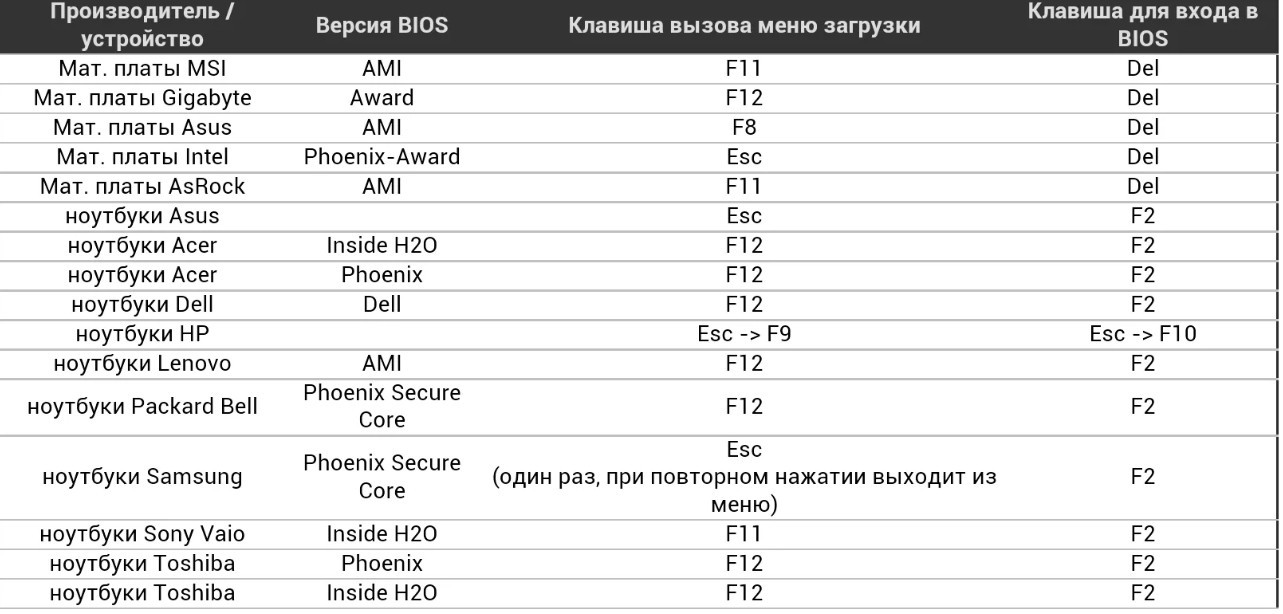
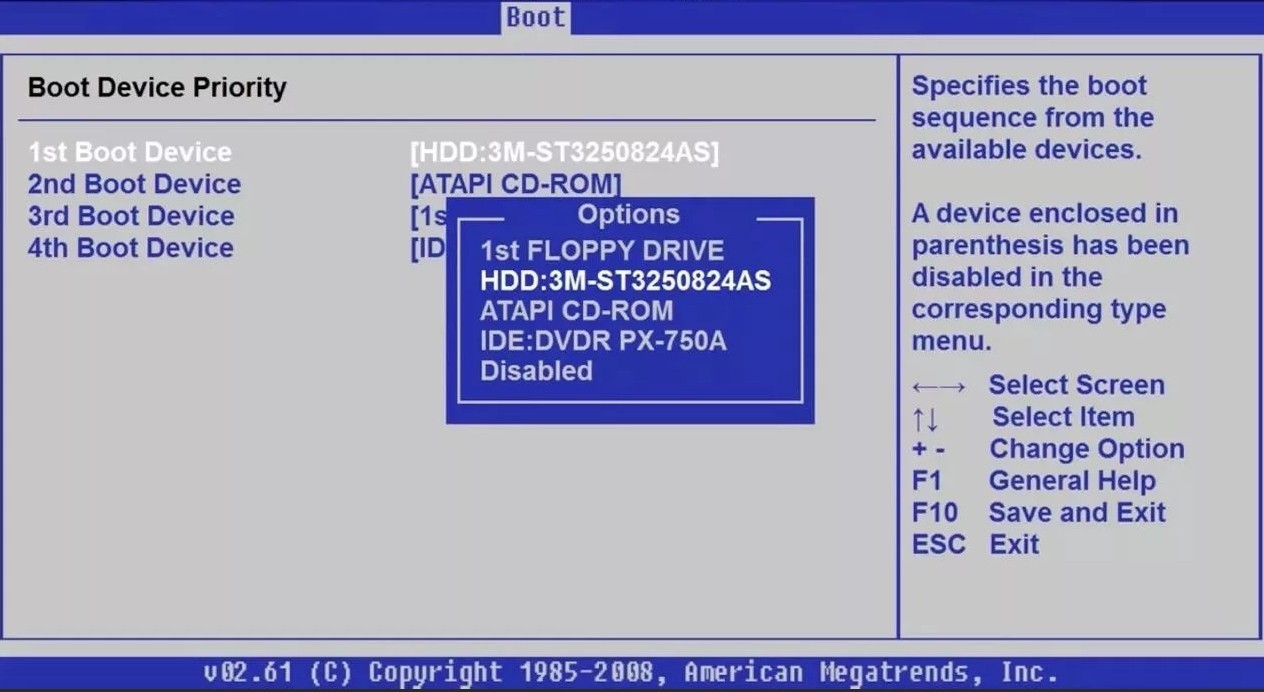
ШАГ 8: Материнской платы и процессор

Ничего не помогло
Всем привет. Собственно не так давно столкнулся с такой проблемой - комп без проблем работал больше 3 лет, а недели две назад в один прекрасный вечер перестал стартовать. То есть включаешь - он гудит, мигает лампочками, но спикер не издает призывного писка старта, лсд экранчик материнки не загорается и комп благополучно отрубается.
НО если отрубить его от сети (из розетки или сзади на БП нажать кнопочку) он тут же без проблем заводится.
если его вырубить и включить опять (без вынимания из розетки) - все будет ок.
Но если оставить его на ночь включенным в сеть (больше 3-4 часов, тоесть просто отрубив через кнопку, но не вырубая пилот или сам БП) - на утро он не запустится.
Что я делаю - каждое утро перед стартом тыкаю кнопочку на бп и все работает. Есть подозрение что когда нибудь это изменится, но полностью разбирать и тестировать детали одну за одной нет не желания ни сил - особенно не зная совершенно первопричины.
В компе за последние пол года ничего не менялось, пол года назад менял GTX280 на 5870 - но тогда никаких проблем не возникало.
В общем надеюсь на вашу помощь и совет, ниже привожу конфигурацию компьютера.
DualCore Intel Core 2 Duo E8400, 3600 MHz (9 x 400)
Asus Striker II Formula (2 PCI, 2 PCI-E x1, 3 PCI-E x16, 4 DDR2 DIMM, Audio, Dual Gigabit LAN, IEEE-1394)
nVIDIA nForce 780i SLI
6144 Мб (DDR2-800 DDR2 SDRAM)
DIMM1: Patriot Memory PSD22G8002 2 Гб DDR2-800 DDR2 SDRAM (5-5-5-15 @ 400 МГц) (4-4-4-10 @ 266 МГц)
DIMM2: Patriot Memory PSD22G8002 2 Гб DDR2-800 DDR2 SDRAM (5-5-5-15 @ 400 МГц) (4-4-4-10 @ 266 МГц)
DIMM3: Kingston 2 Гб DDR2-800 DDR2 SDRAM (6-6-6-18 @ 400 МГц) (5-5-5-15 @ 333 МГц) (4-4-4-12 @ 266 МГц)
Award (03/19/10)
ATI Radeon HD 5800 Series (1024 Мб)
Xaser VI с водянкой - она же на проце
БП EVEREST 1010
ST310005 28AS SCSI Disk Device (1000, 7200 RPM, SATA-II)
ST332062 0AS SCSI Disk Device (320, 7200 RPM, SATA-II)
ST350032 0NS SCSI Disk Device (500, 7200 RPM, SATA-II)
Optiarc DVD RW AD-7191S SCSI CdRom Device
Попробуйте с одной планкой Kingston 2 Гб DDR2-800 DDR2 SDRAM
Возможно не проходит тест ОЗУ.
Было бы не плохо передернуть все разъемы.
Может и МВ "подсела"
Заочно сказать весьма сложно.
была подобная проблема, решилась вытаскиванием оперы, потом завелся с одной планкой а потом вторую добавил и вроде тьфу тьфу Буквально вчера у друга была похожая проблема,только в чем соль была, короче говоря выключаешь комп(через меню пуск) ждешь, он выключается далее жмем включение так же все гудит, а толку нет. Потом опять с кнопки уже вырубаем, включаем и все грузит. Проблема решилась переключением биоса на дефолт.Сегодня весь день ковырялся. Почистил заодно первый раз капитально за 4 года :) До этого все куллеры там, без разбору. Тут разобрал ВСЕ
Что выяснилось - БП, Проц, Оперативка, Видяха - все пашет. Специально ставил в другой комп (благо платформа та же) тестил - в общем все ок.
Пока разбирал естественно вырубил от сети. Собрал. Включил. Дошло до загрузки Windows - экран гаснет, спустя 20 сек отключается. Ни ребута, ни привета.
Запускается не хочет. Стартует, ждет 5-6 сек и вырубается. Прям тягачах хочется взывать *врууумвурум* пфффф *вруумммвурфм* пфффф
Разобрал еще раз. осмотрел кондеры - все целые. Стартую голую материнку без оперативки даже - странность.
Если не подключать в БП (без подключения сата) питание привода - вырубает сразу. Если включить привод будет разгонятся секунд 30 но потом все равно вырубится Оо
В итоге через какое то время дошло оставить его "постоять" и потом включить - вуаля, все работает.
Определенно дело в материнке - но что делать то?
Новую покупать - бред, сейчас 775 прошлый век, я наоборот думал если и покупать что так Core QX Extreme что бы еще годик протянуть а там уже на что нибудь с PCI-E 3.0 и 4ех канальной памятью прыгнуть.
В ремонт куда-то отдать - ток крайний случай, да и комп то работает! И он для работы то и нужен.
Так что надеюсь на вашу помощь, случай имхо интересный.
А и еще, в AIDA температура MCP упала с 78 до 68, но появилась какая то SPP которой раньше не было - и показывает 81 градус Оо
На мат плате так же нашел царапки в районе самого нижнего pci-e (видимо задевал когда ставил карту) - но они и раньше там были, не думаю что из-за них.
Что мы имеем ввиду, когда говорим, что компьютер не включается

Когда кто-то говорит, что у него не включается компьютер, знайте, что под этой жалобой владелец может подразумевать следующее:
Причины истинного невключения

Компьютер не реагирует на кнопку запуска
Компьютер включается не полностью (нет инициализации)
Компьютер выключается сразу после включения или циклически перезагружается на раннем этапе запуска
- Слет BIOS.
- Перегрев.
- Дефекты оперативной памяти.
- Те же причины, что и при полном отсутствии реакции на кнопку.
Компьютер включается только после многократных нажатий на кнопку
Диагностика в домашних условиях
У домашних пользователей, как правило, нет оборудования, которое могло бы облегчить поиск неисправности, поэтому им остается задействовать органы чувств и запасные, заведомо исправные детали.

- Осмотрите системный блок и все его соединения снаружи. Отключите необязательную для старта периферию и всё, что подключено к USB, кроме клавиатуры и мыши.
- Снимите крышку системного блока, убедитесь в надежности внутренних соединений. Если есть скопления пыли, уберите их. Если материнская плата старше 3-5 лет, замените батарейку BIOS (марка CR-2032, продается в киосках).


- Если нет признаков короткого замыкания (когда они есть, дальнейшую диагностику следует продолжать только после его устранения), выключите питание компьютера и сбросьте настройки BIOS на умолчания.
Если приведенный выше алгоритм не прояснил ситуацию, дальнейшую диагностику удобнее продолжить на стенде, собранном на столе.
Собираем стенд
Следом подготовьте рабочее место. Стол, на котором вы будете собирать стенд, должен быть сухим и чистым. Использовать специальные антистатические коврики необязательно, достаточно, чтобы на столе не было ничего металлического. Чтобы не повредить электронные компоненты статикой с вашего тела, желательно надеть на руку антистатический браслет. Если его нет, ничего страшного: просто коснитесь руками любой неокрашенной части корпуса ПК.
Доставая каждую деталь, осмотрите ее на предмет:
- сколов элементов;
- целостности контактных групп (наличия сломанных и гнутых контактов, оплавленных или потемневших от перегрева пластиковых колодок);
- деформированных и дефектных компонентов (вздутых конденсаторов, следов вытекшего из них электролита, микросхем с пятнами, а тем более дырками от прогара);
- потемнений на текстолите (с обратной стороны платы под сильно нагревающимися элементами часто появляются желтые или коричневые пятна).
- царапин (если царапина находится над дорожками, рассмотрите ее под лупой с максимальным увеличением, чтобы убедиться, что дорожки целы).
Любой из перечисленных дефектов может быть причиной неработоспособности ПК.
На машинах, которые включаются слишком долго, через раз или после многократных перезагрузок, особое внимание обратите на конденсаторы и состояние текстолита под ними. Так, отжившие свой срок электролиты могут выглядеть нормально, выдавая неисправность лишь небольшим темным пятнышком на обороте платы.

При любом подозрении на негодность электролитических конденсаторов их следует заменять на новые, причем не только явно дефектные, а все, которые стоят в одной цепи с ними.
Закончив с осмотром устройств, соберите на столе стенд в минимальной комплектации. Для тестового запуска достаточно материнской платы с процессором и кулером, одного модуля памяти, блока питания, клавиатуры и видеокарты (если вы используете дискретную, а процессор либо плата имеет встроенное видео, подключите монитор к последнему).
Во время сборки стенда не помешает почистить контактные гребни оперативки и плат расширения школьной стирательной резинкой. Это уберет с них оксидный налет, который ухудшает контакт в разъемах.
Во избежание электротравмы не вскрывайте блок питания, даже если он выключен. Емкости в высоковольтной части его схемы могут сохранять заряд довольно долго.
Как по косвенным признакам выявить проблемный узел

Что делать с устройством, которое стало причиной сбоя? Выбор небольшой: заменить на новое или отнести в сервис на ремонт.
Спасибо! Очень полезная статья!
День добрый выключил комп на следующий день он перестал включаться. Замкнул провода на подаюшей питание шине и он запустился все заработало. Как только перемычку выдергиваю он глохнет а включаю кнопку и некакой реакции нет. Какая проблема может быть.?
Проверьте, есть ли контакт в разъеме atx. Когда вы замыкаете провода перемычкой, возможно, вы их вдавливаете и контакт восстанавливается, а когда убираете перемычку, происходит размыкание.
Спасибо за совет,тоже статический разряд мешал включению пк
Спасибо. Замена блока питания оживила комп. Хотя и так думал что это он но некоторые ваши советы убедили меня ещё сильнее, а поход на Будённовский компьютерный рынок с тестированием моего блока питания бесплатно- убедил ещё сильней. Результатом стала покупка блока питания б.у за 800 рублей. Новый стоил 1500 руб но сам комп стоит не более 3000 , поэтому 800 туда самое оно. Кстати всем совет. На компьютерных рынках если вы сомневаетесь всё-таки всегда можно в нескольких точках протестировать вашу деталь бесплатно.
На блоке питания лучше не экономить.
Здравствуйте. У меня такая проблема. После сборки нового компьютера со всеми новыми комплектующими компьютер нормально отработал сутки. После очередного его включения, компьютер проработал несколько секунд и самопроизвольно выключился. При повторном включении компьютера, сигнала на мониторе не появилось. Изображения на мониторе не появилось. Лампочка на мониторе продолжала мигать. В компьютерном блоке все вентиляторы работали (и в видеокарте, и для процессора). При включении компьютера красный индикатор, на секунду загорается и тут же гаснет. Но никакой реакции на мониторе нет. Все комплектующие совершенно новые. И системный блок тоже новый. В чём может быть проблема? Ведь целые сутки всё работало идеально.
Проблема может быть в чем угодно: в составе сборки есть изначально неисправное устройство, что-то вышло из строя из-за неправильного подключения, неэффективного охлаждения и т. д.
Соберите на столе стенд в минимальной комплектации и подключайте поочередно остальное. Блок питания желательно использовать заведомо исправный.
Здравствуйте! Заменил кулер на процессоре и решил заодно очистить от пыли системный блок. В результате компьютер перестал работать. После нажатия кнопки питания на системном блоке она загорается и крутится кулер процессора, однако изображения на мониторе нет. Чистил пылесосом со щёткой-насадкой, в том числе материнскую плату и опер. память, естественно при отключенном питании. Теперь понимаю, что возможно так не надо было делать из-за статического электричества. Хотя сейчас лето и практически нет статики. Вот зимой, когда включено отопление и очень сухой воздух, от статики бывает вырубается компьютер. Проверил все соединения, чистил контакты опер. памяти ластиком, вынимал батарейку, сбрасывал CMOS, ничего не помогло. И вот ещё что: планка опер. памяти не фиксируется в слоте, ни в первом, ни во втором (всего их 2). Т.е. она вставляется, но зажимы её не держат. Опер. память вынимал первый раз с момента покупки ПК, слоты при чистке повредить не мог никак. Включал ПК, придерживая планку в слоте рукой, но и это не помогло. Не представляю, как компьютер проработал так уже почти 4 года. Системный блок DEXP, материнская плата ESC, т.е. железо так себе(((. Никаких подгораний, вздувшихся конденсаторов и пр. на мат. плате нет. Подскажите, пожалуйста, в чём может быть причина.
При отсутствии инициализации работают только те устройства, которым для запуска достаточно подачи питания: вентиляторы внутри ПК крутится, но скорость не меняют, т. к. ими ничто не управляет. Индикаторы на клавиатуре могут гореть или не гореть, но на нажатие клавиш она не реагирует. Может запуститься двигатель жесткого диска, но сам диск не активен, т к не получает никаких сигналов, windows не загружается и т. д. Такая картина бывает и при снятой или неправильно установленной оперативной памяти.
Если память никогда не извлекалась, она может устанавливаться туго. Вставлять ее нужно до упора с некоторым усилием. Правильно установленная память не должна легко выниматься из гнезда, а пазы на ее боковых сторонах должны быть на одном уровне с креплениями на разъемах (крепления должны свободно входить в пазы и выходить их них).
___________
Видеокарта и ее слот часто выходят из строя, когда при разборке ПК и вынимании видеокарты монитор остается включенным в розетку. При отсоединении видеокабеля при включенном мониторе могут выйти из строя гнезда видеокарты и монитора.
Чтобы проверить версию выхода из строя видео, для начала установите видеокарту в другой разъем (если есть) и соедините с монитором (вЫключенным!) по другому интерфейсу. Если это не даст результата, попробуйте подключить другую видеокарту.
Если придете к заключению, что причина не в видео и не в неправильно установленной памяти, то с большой долей вероятности из строя вышла м. плата.
Здравствуйте. Компьютер самопроизвольно выключился, при попытке включения, заметил, что дергаются вентиляторы, но такое происходит только после отключения и нового подключения к сети, на дальнейшие нажатия ноль реакции. На материнке есть дежурное питание. При подключении шнура к блоку питания слышен треск. Манипуляции в системном блоке проводились давно.
Компьютер может не включаться из-за неправильного подключения или неисправных кабелей, сбоев в работе ПО, некорректной сборки или повреждений внутренних частей. Некоторые из этих проблем решит только специалист. Но перед тем, как сдать устройство в ремонт, попробуйте советы из этой статьи.
Если компьютер перестал включаться после того, как вы его разобрали, проверьте, чтобы все детали были правильно установлены, подключены и хорошо зафиксированы на своих местах. Только потом переходите к этим действиям.
1. Если компьютер никак не реагирует на попытки включения или сразу выключается
Убедитесь, что ваша розетка работает. Проверьте правильность подключения и целостность кабелей. Если для подключения к электросети вы используете удлинитель, также проверьте его кнопку. Отсоедините от компьютера лишние устройства. Возможно, на задней части системного блока есть дополнительный переключатель питания — проверьте и его.
Если у вас ноутбук, поставьте его на зарядку и подождите по меньшей мере 30 минут, после чего попробуйте снова включить устройство. Если за это время на адаптере питания или на ноутбуке не загорится индикатор зарядки и аппарат не включится, замените зарядное устройство на исправное.
На многих материнских платах есть съёмная батарейка, благодаря которой часть настроек компьютера не сбрасывается даже после его полного выключения. Если не боитесь лишиться гарантии, отключите устройство от электросети и вскройте корпус. Затем аккуратно попробуйте достать батарейку и через несколько минут установите её на место. Это сбросит все настройки, чего может быть достаточно, чтобы компьютер включился.
Если переустановка не поможет, возможно, ваша батарейка просто села. Это тоже может мешать включению. Если вы не меняли батарейку несколько лет, есть смысл купить новую , установить её на место старой и проверить компьютер.
Будьте осторожны, на некоторых устройствах батарейка может быть несъёмной. В таком случае заменить или переустановить её не выйдет.
2. Если после включения вы видите только чёрный экран
Допустим, что после запуска ваш компьютер работает, на нём светятся лампочки, кулеры шумят, но экран никак не реагирует.
Если при этом вы используете отдельный монитор и его индикатор не загорается, проверьте кабель и правильность подключения монитора. При возможности замените шнур. Не поможет — отнесите монитор в сервисный центр.
Если индикатор монитора работает или же у вас ноутбук, экран которого остаётся чёрным, то, скорее всего, что-то не так с аппаратной частью компьютера. В этом случае лучше обратиться к специалисту.
Если при включении компьютер пищит, отсоедините от него все устройства, кроме монитора, и снова попробуйте включить.
В некоторых случаях также помогает переустановка или замена батарейки на материнской плате (см. предыдущий пункт).
3. Если компьютер включается, но не загружается Windows
Если Windows даже не начинает загружаться или грузится слишком долго, воспользуйтесь этой инструкцией.
4. Если компьютер включается, но не загружается macOS
Попробуйте запустить Mac в безопасном режиме. Для этого сразу после включения нажмите и удерживайте несколько секунд клавишу Shift. Если у вас MacBook, предварительно подключите его к электросети.
5. Если ничего не помогло
Если перечисленные советы не помогли, вы можете обратиться за помощью в сервисный центр или попробовать вернуть компьютер в магазин по гарантии.
Читайте также:

